Dropboxが写真やビデオのアップロードに失敗することがあります。 サービスが迷惑な「アップロード待ち」エラーをスローしたり、アップロードプロセスが完了するまでに永遠にかかる場合があります。 この問題の原因とその修正方法を詳しく見ていきましょう。
Dropboxが写真やビデオをアップロードしない場合の対処方法
⇒クイックノート:
- Dropbox Basicユーザーの場合、カメラのアップロードを使用するには、コンピューターにデスクトップアプリをダウンロードする必要があります。
- Android(Dropbox Business)およびLinuxユーザー向けのDropbox Enterprise Mobility Managementは、写真やビデオをアップロードできません。
- Webインターフェイスを介してファイルをアップロードしてみてください。 おそらく問題はデスクトップまたはモバイルアプリのみにあります。
- それらのファイルによってアカウントが割り当てを超えてしまうかどうかを確認してください。 たとえば、無料のアカウントを使用する場合、ストレージの割り当ては2GBに制限されます。 使用しているスペースの量を確認してください、必要に応じてファイルの一部を削除する、または より多くのストレージスペースを取得.
接続を確認してください
マルチメディアファイルは、単純なテキストドキュメントと比較してより多くのアップロード帯域幅を必要とします。 インターネット接続が安定していることを確認し、 十分な帯域幅があります 写真やビデオをアップロードします。 帯域幅の設定を確認し、次のように設定されていることを確認することを忘れないでください 制限しないでください. ISPに連絡してルーターの設定をチェックし、ISPがトラフィックを制限していないことを確認することをお勧めします。 Dropboxのドメイン.
他のデバイスが同じ接続を使用している場合、特にビデオコンテンツをストリーミングしている場合は、先に進んでそれらを切断します。 問題が解決しない場合は、ルーターを再起動して再試行してください。 ここで、この問題がコンピュータに影響する場合、ワイヤレス接続を使用している場合はケーブル接続に切り替えてください。 一方、この問題が携帯電話で発生した場合は、 機内モードを有効にする Wi-Fiに接続します。
または、別のネットワークに切り替えます。 現在のネットワークは、正常に機能しない一時的な問題に悩まされている可能性があります。
また、Dropboxアプリを更新し、利用可能な最新バージョンをインストールすることを忘れないでください。 同じことがオペレーティングシステムにも当てはまります。
セキュリティ設定を確認してください
を使用している場合 プロキシサーバー、VPN、ウイルス対策、ファイアウォール、またはその他のセキュリティツールを無効にして、写真やビデオをDropboxにアップロードできるかどうかを確認します。
Dropboxアプリを起動し、に移動します 環境設定、 クリックしてください プロキシ タブをクリックして選択します 自動検出 また プロキシなし.
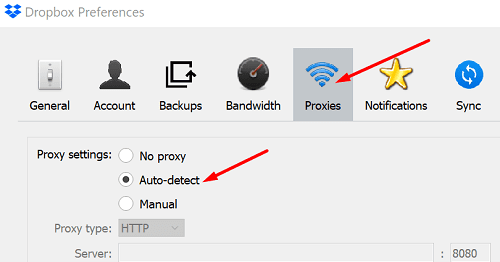
この試行が成功したかどうかを確認してください。 ファイルをアップロードした後、セキュリティ設定とツールを再度有効にすることを忘れないでください。
バッテリーを確認してください
バッテリー残量が少ない場合は、携帯電話またはラップトップを接続してください。 マルチメディアのアップロードは、次の場合は遅くなる可能性があります バッテリージュースが少ない. これは、アクティブなプロセスとアプリの数を閉じるか減らすことで、デバイスができるだけ多くのバッテリー電力を節約しようとしているためです。
他のクラウドサービスを無効にする
次のような他のクラウドサービスにログインしている場合 Googleフォト またはiCloudで、ログアウトしてそれらのアプリを閉じます。 最新の写真や動画を自動的に受信している場合は、Dropboxに干渉している可能性があります。
位置情報サービスを有効にします
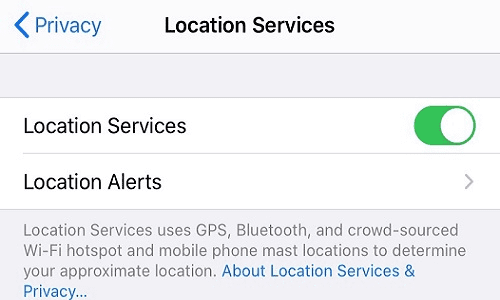
この問題がiPhoneに影響する場合は、位置情報サービスを有効にしてください。 に移動 設定、 選択する プライバシー、に移動します 位置情報サービス オプションがアクティブになっていることを確認してください。 一定時間経過しても場所が変わらない場合、デバイスはカメラのアップロードプロセスを自動的に一時停止します。 iOS以外のデバイスを使用している場合でも、位置情報サービスを有効にしてみてください。また、このトリックが機能するかどうかを確認してください。
結論
写真やビデオをDropboxにアップロードできない場合は、使用しているスペースの量を確認してください。 アップロードしようとしているファイルがアカウントの割り当てを超えている可能性があります。 次に、接続が安定していることを確認し、他のクラウドアプリやセキュリティツールを一時的に無効にします。 スマートフォンを使用している場合は、デバイスを接続して位置情報サービスを有効にします。 これらのヒントは問題の解決に役立ちましたか? 以下のコメントでお知らせください。